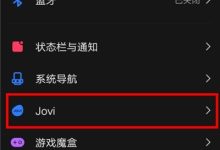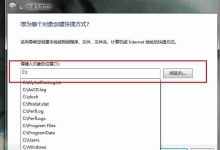先软件后硬件排查键盘问题。重启电脑、更新或回滚驱动、关闭辅助功能、检查键盘布局;若外接键盘正常,则多为内置键盘硬件故障;清洁时用压缩空气和少量无水酒精,注意断电晾干;更换键盘需拆机,风险高,建议先看拆机视频,评估难度,新手宜找专业维修。

笔记本键盘按键失灵或错乱,这事儿说起来真是让人头疼,毕竟我们每天工作学习都离不开它。通常,这问题解决起来并没有一个万能药,它更像是一场侦探游戏,你需要一步步排查,才能找到真正的幕后黑手。但别担心,大多数情况下,只要方法得当,还是能自己搞定的。核心观点就一句话:先软件后硬件,由简入繁地进行排查和修复。
解决方案
遇到键盘按键失灵或错乱,我个人习惯的思路是这样的:
我们先从最简单、最无害的软件层面开始。毕竟,很多时候电脑的一些小脾气,重启一下就解决了。所以,第一步,重启你的笔记本电脑。这听起来有点老套,但它确实能解决很多临时的系统或驱动卡顿问题。
如果重启无效,那接下来就得深入一点了。检查键盘驱动。打开设备管理器(Windows用户可以通过“此电脑”右键->管理->设备管理器找到),找到“键盘”选项,展开它。看看有没有带黄色感叹号的设备,如果有,那多半是驱动出问题了。你可以尝试右键点击你的键盘设备,选择“更新驱动程序”,让系统自动搜索。如果不行,也可以选择“卸载设备”,然后重启电脑,系统通常会自动重新安装驱动。我甚至遇到过因为驱动版本过新反而导致兼容性问题的情况,这时候“回滚驱动程序”可能就是你的救星。
系统设置也可能捣乱。Windows的“粘滞键”、“筛选键”或“切换键”功能有时会误触开启,导致按键行为异常。你可以在“设置”->“辅助功能”->“键盘”里把这些功能都关掉,看看有没有改善。另外,键盘布局设置错误也会导致按键错乱,比如你把中文输入法下的键盘布局设置成了美式,那某些特殊符号的输入就会对不上。
如果软件层面都排查完了,比如安全模式下键盘依然有问题,或者外接键盘工作正常,那矛头自然就指向了硬件。这时候,清洁键盘往往是第一件值得尝试的事。灰尘、碎屑、头发,甚至不小心洒进去的咖啡渍,都可能是导致按键失灵或粘滞的元凶。你可以用压缩空气罐对着按键缝隙猛吹,把藏匿其中的杂物吹出来。对于单个按键粘滞,可以尝试用棉签蘸取少量无水酒精(注意是少量,且要断电操作)清洁按键边缘和下方。但切记,不要把酒精直接倒在键盘上。
如果清洁也无济于事,并且你确定是某个或某几个按键固定失灵,那很可能是按键帽下的机械结构损坏,或者是键盘内部的排线松动或损坏。对于后者,如果你对拆机有一定经验,可以尝试打开笔记本后盖,检查键盘排线是否插紧。但老实说,这操作有风险,不建议新手轻易尝试。
最终,如果以上所有方法都失败了,那么很遗憾,你的笔记本键盘可能需要整体更换了。这通常意味着需要购买一个兼容的键盘模块,并将其替换掉。
笔记本键盘失灵是软件问题还是硬件问题,如何初步判断?
判断笔记本键盘失灵是软件还是硬件问题,其实有个挺实用的“分水岭”测试,我每次都会先用它来快速定位。这个测试就是:连接一个外接USB键盘。
如果外接键盘工作一切正常,所有按键都能响应,那几乎可以百分之九十确定,问题出在你的笔记本内置键盘硬件本身,或者是它与主板之间的连接上。这时候,你可以把精力集中在清洁、检查排线(如果你敢拆机的话),或者考虑更换键盘。
反之,如果外接键盘也出现了同样的失灵或错乱现象,那么问题大概率是出在软件层面。这可能包括操作系统层面的驱动问题、系统服务故障、病毒或恶意软件干扰,甚至是最糟糕的情况——主板上的键盘控制器芯片出现故障。在后一种情况下,你需要进一步排查系统日志、运行杀毒软件,或者在安全模式下再次测试。如果安全模式下外接键盘仍然有问题,那主板故障的可能性就比较大了。
此外,一些细节也能提供线索:
- 偶发性、随机性失灵:比如有时候按键没反应,有时候又好了,或者多个按键突然一起失灵,过一会儿又恢复,这更像是软件或驱动的“抽风”。
- 特定按键或区域固定失灵:如果总是那几个按键不工作,或者键盘的某一列/某一行按键同时失灵,这强烈指向硬件故障,可能是按键下的薄膜电路损坏,或者排线连接不良。
- 液体泼溅后出现问题:这几乎板上钉钉是硬件受损,需要清洁甚至更换。
清洁笔记本键盘有哪些有效方法,需要注意什么?
清洁笔记本键盘,尤其是当按键手感变差或失灵时,是很有必要的一步。我的经验是,方法得当能省下不少麻烦,但如果操作不慎,反而可能加重问题。
最常见的清洁工具是压缩空气罐。它的好处是能有效吹出按键缝隙里的灰尘、碎屑,而且非接触式,风险较低。使用时,建议将笔记本电脑倾斜,让重力帮助碎屑掉落,然后对着按键缝隙短促地喷射。记住,不要长时间对着一个点喷,以免产生过多的冷凝水。
对于那些因为液体泼溅导致按键粘滞的情况,事情就复杂一些了。你可以尝试用棉签蘸取少量无水酒精(浓度95%以上),轻轻擦拭按键帽的四周和下方边缘。如果按键可以拆卸(有些笔记本的按键帽是卡扣式的,可以小心撬下),拆下后用棉签清洁按键帽下方和键盘基座上的触点区域。但请务必注意:
- 断电并移除电池:这是最重要的安全步骤,防止短路。
- 酒精用量极少:棉签只需微湿,避免液体渗入键盘内部。
- 彻底晾干:清洁后,让键盘在通风处自然晾干至少几个小时,甚至过夜,确保所有酒精都挥发掉,才能重新通电使用。我见过太多心急的用户,没等干透就开机,结果造成更严重的损坏。
- 按键帽拆卸风险:不是所有笔记本的按键帽都容易拆卸,有些设计非常脆弱,一旦撬坏就很难复原,所以如果不是很有把握,不建议强行拆卸。
此外,还有一些小工具也很有用,比如软毛刷可以扫掉表面的灰尘,清洁泥/果冻胶可以吸附缝隙里的细小颗粒,但对于顽固污渍或液体残留,效果有限。无论用什么方法,保持耐心和细致是关键。
如果需要更换笔记本键盘,自己动手可行吗,有什么风险和建议?
当所有软件和清洁方法都宣告失败,并且你已经通过外接键盘测试确认是内置键盘硬件问题时,更换键盘就成了最后的选项。自己动手更换键盘,这事儿可行,但难度和风险程度因笔记本型号而异,我的经验是,这绝不是一个放之四海而皆准的“简单任务”。
可行性分析:
- 某些老旧型号或商务本:键盘可能设计成独立模块,通过几个螺丝固定在C面(键盘面)上,拆卸相对容易。
- 大部分现代超薄本或游戏本:键盘往往是铆接或焊接在C面上的,这意味着你可能需要拆下整个主板,甚至显示屏,才能接触到键盘的固定点。这种情况下,更换键盘的难度会指数级上升,甚至需要专业工具和技术。
主要风险:
- 损坏其他组件:在拆卸过程中,不小心弄断排线(尤其是屏幕排线、触摸板排线),弄花外壳,或者静电击穿主板组件,都是可能发生的。
- 螺丝丢失或混淆:笔记本内部螺丝种类繁多,大小长短不一,一旦混淆或丢失,可能导致安装不牢固或损坏内部结构。
- 买错配件:不同型号甚至同一型号不同批次的笔记本,键盘模块都可能不兼容,购买错误的键盘会浪费金钱和时间。
- 保修失效:自行拆机通常会使笔记本失去官方保修。
我的建议:
- 充分研究:在动手之前,务必在YouTube或B站上搜索你的笔记本型号的拆机视频。看看别人是怎么拆的,键盘模块是如何固定的。如果看到需要拆卸几乎所有内部组件才能更换键盘,那你就得掂量一下自己的动手能力和耐心了。
- 准备工具:一套精密的螺丝刀套装(包括各种批头)、塑料撬棒(避免损伤外壳)、镊子、防静电手套(或采取其他防静电措施)是必备的。
- 细致记录:拆机的每一步都拍照记录下来,尤其是螺丝的位置和种类,以及排线的连接方式。最好用小盒子或磁性垫板分类放置螺丝。
- 耐心和细心:拆机不是比赛,慢工出细活。遇到阻力时,不要蛮力,检查是否有隐藏的卡扣或螺丝。
- 评估成本与收益:如果更换过程过于复杂,或者你对此感到不安,不妨考虑请专业的维修店来处理。虽然会产生一笔费用,但能避免自己动手可能带来的更大损失。有时候,专业的技师会比我们更清楚某些型号的“陷阱”。
总的来说,自己动手更换键盘是个挑战,但也是一个学习和锻炼的好机会。只要你做足功课,小心谨慎,成功的可能性还是很大的。但如果笔记本价格昂贵,或者你对自己的动手能力没有信心,那么寻求专业帮助会是更稳妥的选择。

 路由网
路由网